포토샵에 AI 기능이 생긴 것은 2024년 1월로 대부분 사람들이 사용해 봤을 겁니다. 기존의 포토샵 AI 성능이 좋지 못해서 주가도 13% 정도 하락하는 일도 있었습니다. 어도비에서 이런 상황을 이겨내기 위해서 차세대 AI를 도입하였고 성능과 기술이 많이 발전하였습니다. 현재는 베타 버전으로 운용이 되고 있어서 기존 포토샵 프로그램으로는 사용할 수 없습니다. 포토샵 차세대 AI 사용 방법을 알아보고 성능 후기까지 알아봅시다.
포토샵 차세대 AI 사용 방법
기존의 포토샵 AI가 디자이너를 대체할 정도로 뛰어난 것은 아니고 단지 마지막 작업 1개 정도는 AI가 처리할 수 있는 성능이었습니다. 이번 차세대 AI는 마지막 작업 3개 정도 처리가 가능하다고 볼 수 있습니다. 기존 AI와 다른 점은 레퍼런스 사진을 넣어서 비슷하게 만들어주는 겁니다.

기존의 AI와 차세대 AI는 둘 다 스크립트 형식으로 글을 써서 명령을 입력하는 것은 동일합니다. 하지만 AI의 성능이 부족해서 어려운 단어나 전문 용어를 사용하면 잘 알아듣지 못해서 참고 사진 기능이 정말 필요했습니다. 차세대 AI의 경우 참고 사진 기능이 있기 때문에 조금 더 쉽게 AI를 이용할 수 있습니다.

기존의 AI보다 발전된 포토샵 차세대 AI 사용 방법을 알아봅시다.
포토샵 차세대 AI 사용 방법
현재 포토샵 차세대 AI는 베타버전으로 기존의 포토샵에서는 사용할 수 없습니다. 크리에이터 클라우드에서 베타버전의 포토샵을 실행시켜야 합니다.
- 베타버전 포토샵 실행.
- 포토샵 차세대 AI 사용하기.
- 참조 이미지 사용하기.
하나씩 차근차근 따라가 봅시다.
1. 베타버전 포토샵 실행.
크리에이터 클라우드를 들어가면 베타버전으로 실험 중인 기능이 여러 개 있습니다. 여기서 포토샵을 실행시켜 주면 됩니다.
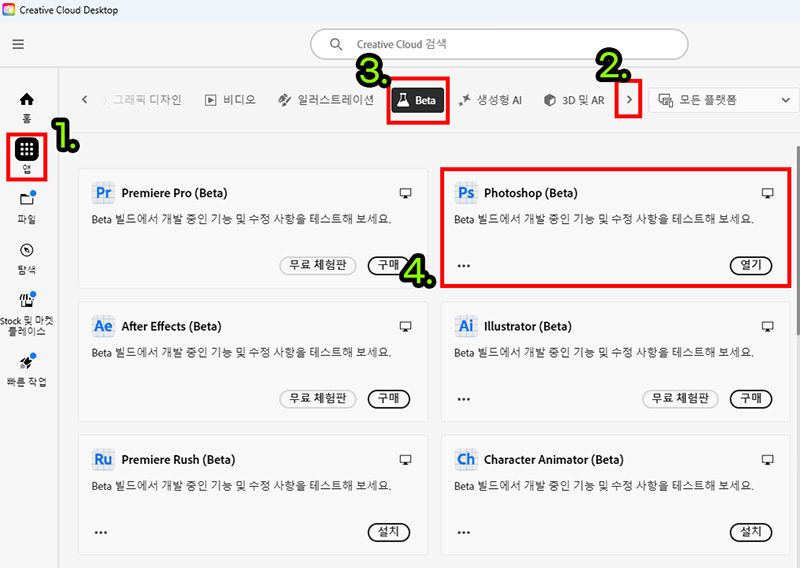
- 크리에이터 클라우드에서 '앱' - 화살표 클릭 - 'Beta' - 아래 포토샵 베터 설치
포토샵 설치라고 해서 새롭게 설치하는 게 아니라 기존의 포토샵에 베타 기능만 추가하는 것으로 5분 정도 소요됩니다. 설치가 완료되었다면 포토샵은 끄고 포토샵 베타를 열기 눌러주세요. 그럼 실행이 됩니다.

기존의 포토샵과는 다른 화면으로 실행이 됩니다. 포토샵 아이콘도 조금 더 밝은 색으로 기존과 다른 느낌을 주고 있습니다.
2. 포토샵 차세대 AI 사용하기.
포토샵 차세대 AI 사용 방법을 처음 실행 했을 때 친절하게 알려줍니다.

새로운 기능에 대해서 소개를 해주며 '지금 사용해 보기'를 누르면 튜토리얼 사진이 나옵니다. 사용 방법은 기존의 포토샵 AI와 동일합니다. 만들고 싶은 이미지를 글로 입력하면 3가지 이미지를 잘 어울리게 만들어줍니다.

'10달러 지폐'를 임력 했더니 사진처럼 만들어 줬습니다. 초록색 박스 안에 있는 사진이 포토샵 차세대 AI가 만든 사진입니다. 사진이 약간 어색하지만 기존의 AI보다 더 발전했다고 느끼는 것은 주변의 모든 배경과 어울리게 제작을 했다는 겁니다.

확실히 배경 사진을 꺼보면 AI가 만든 사진이 주변 배경을 얼마나 잘 인식하고 만들었는지 알 수 있습니다.
3. 참조 이미지 사용하기
이번에는 참조 이미지를 사용해 보겠습니다. 차세대 AI가 기존 AI보다 더 만족스러운 것은 참조 이미지 기능이 엄청 좋기 때문입니다.
글로 적어서 설명하기 힘든 모습을 포토샵에 입력을 하면 마음에 들지 않는 사진만 나옵니다. 하지만 참조 이미지를 사용하게 된다면 번거롭게 복잡한 상황을 말로 설명하지 않아도 간편하게 구도를 잡아주고 그림을 만들어줍니다.

참조 이미지로 넣은 사진은 술잔과 술을 찍은 사진입니다. 또 세로가 아닌 가로의 모습으로 넣었습니다. 여기에 원하는 이미지 모양을 "왼쪽에는 포도, 오른쪽에는 와인 잔"으로 넣었을 때 병이 옆으로 누운 모습으로 나올 수 있을지 확인해 봅시다.

확실히 이번 포토샵 차세대 AI는 프롬프트보다 참조 이미지를 더 신경 써서 만드는 것을 확인할 수 있습니다. 사진에 있는 병의 색이 청록색인 것을 감안해서 와인 잔을 이야기했지만 참조 이미지의 색으로 구현을 했습니다. 상당히 활용도가 넓을 것이고 프롬포트로 복잡하게 설명하는 것보다 훨씬 더 편리할 겁니다.
포토샵 차세대 AI 가이드라인 (상업적 이용 가능)
AI의 기술이 발전하며 가이드라인도 중요해지고 있습니다. 또 블로그를 하시거나 유튜브를 하시는 분들이 상업적으로 사용을 하여도 저작권의 문제가 없는지 궁금해합니다. 이런 결론은 어도비 생성형 AI 사용자 가이드라인에서 확인할 수 있습니다. 가이드라인의 내용을 요약해 드리겠습니다. 출처는 https://www.adobe.com/kr/legal/licenses-terms/adobe-gen-ai-user-guidelines.html 여기이며 전체 내용을 확인할 수 있습니다.
- 1. AI/ML 교육 없음
AI를 사용함에 따라 머신러닝을 하지 않습니다. - 2. 존중 및 안전
어린이가 못 보는 사진은 AI가 만들지 않음 - 3. 진정성
유언비어와 관련이 있는 AI 제작 시 계정 비활성화 조치 - 4. 서드파티 권리 존중
저작권이 있는 사진, 누군가의 권리가 있는 사진 등을 침해하는 콘텐츠는 제작하면 안 되고 업로드와 공유를 해서도 안됩니다. 쉽게 설명해서 저작권이 있는 그림이나 상표, 로고를 AI로 만들지 말라는 이야기입니다. - 8. 상업적 사용
일반적으로 생성형 AI 기능을 통해 출력한 결과물은 상업적 용도로 사용할 수 있습니다. (단 어도비가 상업적 사용으로 사용할 수 없다고 지정한 경우 사용 불가)
상업적 사용에 나와있는 가이드라인은 8번입니다. 일반적으로는 가능하지만 만약 포토샵 AI를 상업적으로 사용하지 못하게 어도비가 지정을 했다면 불가능한 것이 됩니다. 하지만 걱정 안 하셔도 됩니다. 어도비의 설명을 보면 상업적으로 이용이 가능하도록 학습을 시켰다고 합니다.

AI 저작권에 대해서 어도비가 적은 내용입니다. 포토샵 AI는 저작권이 없는 이미지를 기반으로 학습을 하였기 때문에 저작권 문제에서 자유롭다고 이야기를 합니다. 이를 보면 포토샵 AI로 만든 사진을 블로그나 유튜브에 사용을 하여도 저작권에 침해를 받지 않는다고 볼 수 있습니다.
해당 사진의 출처는 https://www.adobe.com/kr/creativecloud/photography/hub/guides/photoshop-ai-copyright.html 여기입니다. 포토샵의 AI 뿐만 아니라 몇 가지 기능에 대해서 어도비가 적은 것으로 읽을 내용이 많으니 들어가서 읽어보길 추천드립니다.
마치며
포토샵 차세대 AI에 대해서 알아봤습니다. 현재는 베타버전이지만 참조 이미지 기능 덕분에 상당히 편리하며 성능이 매우 좋습니다. 앞으로 포토샵의 AI가 더 발전해서 주가도 많이 상승하길 바랍니다.

(방문자가 두 번씩 읽은 글)
끝.
'정보' 카테고리의 다른 글
| 프로야구는 몇 명을 데리고 할까? (말소와 방출 차이, 추신수, 엔트리) (0) | 2024.05.08 |
|---|---|
| 귀멸의 칼날 4기: 합동 강화 훈련 (방영일, 보는 곳, 순서, 스포 있음) (0) | 2024.05.08 |
| 탕탕 특공대 쿠폰 모음 매일 확인 후 업데이트 중 (0) | 2024.05.05 |
| 배민 배달비 무료 (기간, 혜택 받는 지역, 배민 클럽, 문제점) (0) | 2024.04.29 |
| 유튜브 조회수가 갑자기 떨어지는 이유 해결 방법 (유튜브 개선 참여) (0) | 2024.04.28 |



